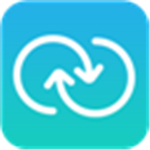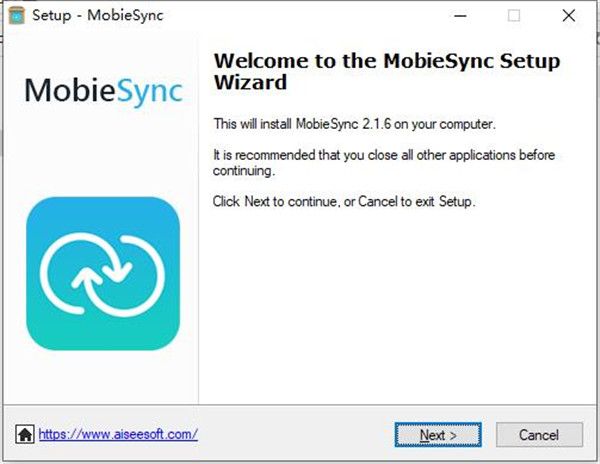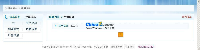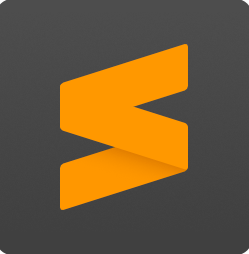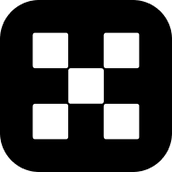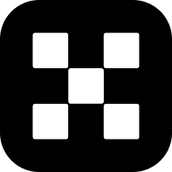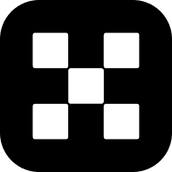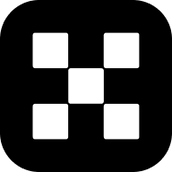Aiseesoft MobieSync是传输手机和电脑之间的数据的一个好助手,您可以利用它将手机中的照片、视频、邮件、文本消息与计算机共享,将铃声,语音备忘录,有声读物等传输到电脑,同步手机通讯录,也可以将电脑中的数据一键恢复还原至手机,非常方便,需要的话可以在本站下载哦!
软件特色
干净易用的界面
安装过程结束后,将显示外观现代的界面。如果没有设备连接到PC,则您只能预览所有选项卡和窗口,其中大多数都显示连接提示。
连接设备后,所有选项卡均已解锁并可以使用。除了显示的选项标签外,还有一个称为“工具箱”的工具,您可以在其中找到六种其他工具和其他推荐产品。
iPhone和PC之间的快速文件传输
建立连接后,所有设备详细信息都将在“主页”选项卡中列出。第一个选项,最常用的是照片传输。单击“照片”时,预览窗口将填充在设备上找到的所有图片。从那里,通过选中照片上方的框,可以解锁几个选项。例如,您可以将该图片(或一批)发送到您的PC或删除以将其标记为删除。
“视频”,“音乐”,“联系人”和“消息”也是如此。无论您想保存什么信息,Aiseesoft MobieSync都有很大的机会成功地将其覆盖。
方便的iOS同步应用
综上所述,Aiseesoft MobieSync是一款简单轻巧的应用程序,可让iOS用户将其大部分信息保存在系统中。在几分钟之内即可将数据从设备同步并传输到PC,反之亦然。界面简洁直观,可以供任何类型的用户使用,无论经验丰富与否。
软件亮点
分享音乐
无论您是想将铃声,语音备忘录,有声读物等传输到电脑,还是将音乐,iTunes U,Podcast等从PC转换为iPhone,iPad,iPod,Android,甚至在手机之间共享音乐,都可以提供帮助您可以使用USB电缆轻松地在计算机上实现目标
通讯录同步
想要将iPhone联系人转移到计算机进行备份,还是将所有重要联系人从旧iPhone同步到新的Android手机,直接完成联系人转移作业,所有联系信息,如联系人姓名,电话号码,图像,地址,电子邮件等,都可以轻松保存
移动视频
想要将电影和iTunes U从电脑加载到手机吗?希望从手机到电脑添加电视节目,播客等?希望在手机之间分享音乐视频?以软件完成任务,只需点击一下,您就可以简单地在iPhone,Android和计算机上同步所有视频
备份消息
手机上的所有类型的信息都带有许多个人和有用的信息,有时,您需要将这些常见文本消息或iMessage从iPhone或Android手机备份到计算机,您可以依靠这个功能强大的邮件传输工具来帮助您轻松地同步邮件
一键备份和还原
如果您没有时间处理大量联系,只需使用该软件帮助您一键处理它们,它允许您将iPhone和Android上的所有联系人备份到计算机,并通过一次单击将联系人备份文件从计算机直接恢复到设备
软件功能
1、传输数据
可以在PC、iOS与Android设备之间快速传输片、音乐、视频、联系人、短信
2、转换HEIC的照片
无法在计算机上打开HEIC照片?此HEIC转换器功能可以帮助您将HEIC转换为JPEG/PNG,而不会造成任何质量损失
3、制作铃声
易于使用的iPhone铃声制作和传输工具,可帮助您用自己喜欢的音乐创建M4R iPhone铃声
4、快速组织
手机上的文件混乱了吗?软件可以帮助快速组织它们,它使您可以一键式在相册,音乐/视频播放列表,组联系人等之间移动文件
5、更改设备名称
可以是iPhone名称编辑器,它可以将您的iOS设备名称更改为您想要显示给他人的名称
6、查看设备信息
您可以直接通过软件查看该信息,例如设备类型,容量,使用空间,电话序列号等
安装教程
1、下载软件压缩包文件,双击打开“Setup.exe”,选择语言进行安装
2、确定安装信息,无误,点击Next进行安装
3、阅读软件的许可协议,阅读完成后点击我接受许可协议,必须接受协议才能继续安装软件
4、点击“Browse”可更改安装软件位置
安装向导默认设置的软件默认安装路径为C:\Program Files (x86)\Aiseesoft Studio\MobieSync
5、创建桌面快捷方式,需要即可勾选,不需要可以取消勾选
6、确定安装信息,无误,点击Install进行安装
7、软件安装完成,安装向导会提示完成软件安装向导,取消勾选,点击Finish
8、将fix文件下的子文件复制到软件文件下,点击替换目标中的文件
9、双击打开软件,点击红色选框下的About,如下图软件破解完成,可以放心使用软件
软件测评
它可以让用户轻松的在iPhone与计算机之间传输所有类型的数据,例如图片、视频或者是联系人等。同时还可以将PC上面的文件复制到IOS设备中,这样就实现了数据同步和备份。如果想要制作手机铃声,它也能满足要求。
以上就是php小编为大家带来的Aiseesoft MobieSync下载,想要了解更多实用工具类软件就请多多关注php爱好者吧~